
Êtes-vous un fan des applications de rencontres et avez-vous déjà essayé d'utiliser Tinder avant? Si vous le faites, en plus d'utiliser les fonctionnalités de Tinder pour apprendre à connaître quelqu'un ou vous lier d'amitié avec certains, vous pensez peut-être également aux autres choses que vous pouvez faire avec l'application.
Eh bien, sachez qu'en utilisant Tinder, vous pouvez également intégrer Spotify streamer avec ! Oui! Vous pouvez utiliser Tinder et également diffuser Spotify des chansons dessus. Ce message est en fait dédié aux utilisateurs qui demandent souvent comment ajouter Spotify à Tinder.
Si vous ne l'avez découvert que maintenant, nous vous apprendrons comment ajouter Spotify à Tinder pendant que vous continuez à lire ce post. Dans la deuxième partie, en cas de problème avec votre Tinder et Spotify connexion, vous pouvez les faire réparer en utilisant une autre application nommée DumpMedia Spotify Music Converter.
Nous discuterons des deux sujets pendant que vous lisez le contenu de cet article pour rester sur cette page pour en savoir plus.
Guide des matières Partie 1. Comment ajouter Spotify à Tinder ?Partie 2. Comment réparer Tinder Spotify Problème de fonctionnement ?Partie 3. Conclusion
Comme nous l'avons mentionné dans la partie introduction de ce post, il est trop bon de savoir que Tinder a ce partenariat avec Spotify. Ainsi, une fois que vous avez intégré votre Spotify compte sur votre compte Tinder, vous pouvez facilement partager vos morceaux préférés avec vos nouveaux amis. Les gens en sauront également plus sur vous en matière de musique – vos goûts, vos goûts, etc. – simplement en consultant votre profil.
Pour vous guider, nous avons précisé ici comment ajouter Spotify à Tinder pour que vous commenciez enfin à profiter Spotify tout en utilisant votre application Tinder. L'ensemble du processus est si simple qu'il vous suffit de suivre quatre étapes simples. Après cela, vous devriez être prêt à partir.
Étape 1. Bien sûr, vous devriez avoir l'application Tinder sur votre appareil. Une fois que vous l'avez, lancez-le simplement sur votre gadget iOS ou Android.
Étape 2. Vous verrez des icônes s'afficher dans la partie supérieure de votre écran. Il vous suffit d'appuyer sur l'icône correspondant à votre profil (en haut à gauche de l'écran). Ce faisant, vous arriverez à l'onglet « Compte ». Il y a d'autres options que vous verrez, cliquez sur le bouton "Modifier les informations".
Étape 3. Vous devez faire défiler vers le bas jusqu'à ce que vous voyiez la section qui dit "Mon Top Spotify Artistes". Il y a ce "Ajouter Spotify à votre profil ». Appuyez sur ce menu.
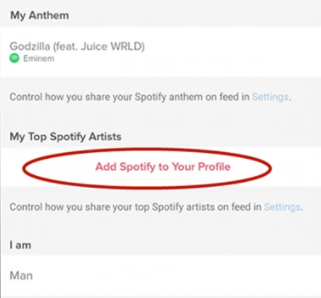
Étape 4. Après avoir terminé la troisième étape, une page montrant l'accord que vous devez accepter et permettre la connexion de vos comptes (Tinder et Spotify) on le verra. En appuyant sur le bouton "Accepter", vous autorisez la connexion et la liaison de votre Tinder et Spotify applications pour se produire.
Une fois l'autorisation accordée, l'application Tinder générera automatiquement les meilleurs artistes sur Spotify et affichez-les sur votre profil Tinder. Vous avez également la possibilité de modifier ou de changer le nombre de "Top Artistes" qui seront affichés sur votre profil Tinder. Cela peut être fait en vous rendant à nouveau dans la section "Modifier les informations".
Dans les jours ou les semaines à venir, quelle que soit la raison pour laquelle vous avez, si vous sentez que vous voulez que votre Spotify app à déconnecter de votre compte Tinder, vous pouvez simplement la déconnecter.
En mettant en évidence les quatre étapes ci-dessus, nous venons de répondre au "comment ajouter Spotify à Tinder ». Cela peut être fait si facilement même si ce sera la première fois que vous essayez de le faire.
Maintenant, après avoir appris à ajouter Spotify à Tinder, et si en cours de route, vous rencontriez une erreur, et il semble que le lien entre Tinder et Spotify ne fonctionnera tout simplement pas ? Comment pouvez-vous résoudre ce problème ? Bien sûr, nous sommes toujours là pour vous ! Nous avons ici une solution dans la deuxième partie de l'article pour résoudre le problème.
Des problèmes avec le fonctionnement ou l'utilisation des applications se produisent également. Même si les applications sont déjà considérées comme les meilleures, nous devons toujours nous attendre à ce que parfois, des problèmes puissent survenir. Maintenant que vous venez d'apprendre à ajouter Spotify à Tinder, nous allons maintenant traiter les correctifs de base en cas de problème avec votre Tinder-Spotify la connexion s'est produite.
Habituellement, les raisons données pour lesquelles la connexion entre les deux applications ne peut pas être établie avec succès sont que le "Tinder-Spotify connexion" peut ne pas être disponible sur votre emplacement spécifié, ou l'une des applications n'est pas mise à jour vers les dernières versions. Vous pouvez essayer de regarder si le problème est causé par l'un de ces deux.
Maintenant, après avoir essayé de mettre à jour les deux applications, et le problème est toujours présent, vous avez la possibilité d'envoyer simplement un message via le chat à l'autre personne et de lui faire savoir votre Spotify favoris ou les meilleurs artistes en fonction de vos goûts musicaux. Vous avez deux façons de faire le partage. Eh bien, vous pouvez simplement lui envoyer le lien vers la piste ou télécharger les chansons et les partager avec vos amis Tinder.
Quand il s'agit de téléchargement de Spotify Chansons, sachez qu'il n'est pas possible de faire le téléchargement direct via l'application (enfin si vous êtes un Premium Spotify utilisateur du compte, mais les chansons et listes de lecture téléchargées ne seront conservées que sur votre Spotify app et vous ne pouvez pas les partager avec d'autres) puisque le Spotify les chansons sont soumises à cette politique de « cryptage DRM ».
Alors, que pouvez-vous faire d'autre? C'est simple ! Comme mentionné dans l'introduction de cet article, nous avons ceci DumpMedia Spotify Music Converter cela peut vous aider.
Téléchargement gratuit Téléchargement gratuit
Notre DumpMedia Spotify Music Converter est très capable de suppression de la protection DRM des Spotify chansons permettant le téléchargement. Grâce à sa vitesse de conversion rapide, vous pouvez même transformer les pistes dans un certain format souhaité et même conserver la qualité d'origine. Même les balises ID3 et les informations de métadonnées seront conservées une fois le processus de conversion terminé.
avec DumpMedia Spotify Music Converter, vous pouvez avoir le Spotify chansons disponibles en dehors du Spotify app, enregistrez-les sur d'autres appareils ou lecteurs externes, et bien sûr, partagez-les avec d'autres.
Ajouté à cela, le DumpMedia Spotify Music Converter est si facile à naviguer et vous ne devez effectuer que quelques tâches pour installer l'application sur votre PC.
Après vous avoir appris à ajouter Spotify à Tinder, nous allons maintenant partager comment vous pouvez utiliser le DumpMedia Spotify Music Converter pour convertir et télécharger le Spotify chansons que vous aimez en trois étapes.
Vous pouvez visiter le site officiel de DumpMedia vérifier les éléments nécessaires pour procéder à l'installation du DumpMedia Spotify Music Converter sur votre PC. Une fois terminé, vous pouvez simplement vous assurer que votre PC est prêt, puis procéder à l'installation de l'application. Lancez-le une fois prêt, commencez à importer le Spotify des pistes. Vous pouvez ajouter un tas de chansons à convertir et utiliser le mécanisme de glisser-déposer de l'application.

Il y a cette partie « Convertir toutes les tâches en : » avec un menu déroulant dans lequel vous pouvez sélectionner le format de sortie à utiliser. Il existe plusieurs formats pris en charge alors choisissez celui que vous souhaitez en passant votre souris dessus. La définition d'un dossier de sortie vous permettra également d'accéder facilement aux sorties une fois la conversion terminée.

Vous pouvez autoriser l'application à démarrer le processus en cochant le bouton "Convertir" juste après la configuration de la sortie. Après quelques minutes, le Spotify les chansons seront converties et les pistes seront accessibles dans le dossier que vous avez initialement défini. La protection DRM de ceux-ci sera également supprimée immédiatement !

Maintenant que vous avez les sorties, vous pouvez déjà les partager avec vos amis Tinder !
Il est si facile d'apprendre à ajouter Spotify à Tinder, non ? Vous pouvez simplement suivre la procédure indiquée dans la première partie de ce post et la connexion entre votre Tinder et Spotify les applications peuvent facilement être établies ! De plus, s'il y a des cas où des problèmes de connexion surviennent, vous pouvez toujours demander de l'aide à des applications telles que DumpMedia Spotify Music Converter pour vous aider !
